구글 문서 공유
구글 문서 공유에는 여러 가지 방법이 있습니다. 가장 대표적인 방법은 프로필 옆에 있는 [공유] 버튼을 통해 문서를 공유하는 방법입니다.
이 방법으로 그냥 보기만 하는 '뷰어', 댓글 작성이 가능한 '댓글 작성자', 편집까지 가능한 '편집자' 등의 방법으로 문서를 공유하여 협업을 할 수 있습니다.

위 방법 외에 웹을 통해 문서를 공유하는 방법이 있습니다.
웹 게시를 이용하여 구글 문서 공유하기
작성된 구글 문서는 웹을 통해 사용자들과 공유가 가능합니다. 웹 게시를 이용하면, '링크'와 '삽입' 옵션을 이용하여 원하는 사용자들과 문서를 공유할 수 있습니다.
공유할 구글 문서를 불러온 다음 웹에 게시하기 위해서는 [파일] 메뉴에서 [웹에 게시]를 선택합니다.

링크를 통한 문서 공유
[웹에 게시] 대화 상자가 표시되면, 링크 방법으로 웹에 게시하기 위해 링크 탭에서 [게시] 버튼을 클릭합니다.

'선택한 항목을 게시하겠습니까?'라고 묻습니다. '확인' 버튼을 클릭합니다.

지메일로 공유
[확인] 버튼을 선택하면 웹에 게시할 링크 주소가 나타납니다. 이것을 복사하여 지메일을 열어 링크 주소를 보낼 수가 있습니다.
이 경우는 링크 주소만 필요합니다. 그러므로 '링크' 탭을 선택하고 'Ctrl+C'키로 복사하여 사용합니다.

아래 '지메일' 아이콘을 클릭하면 구글 메일이 실행되며, 메일 내용에 문서의 링크 주소가 표시되어 있는 것을 확인할 수 있습니다. 받는 사람 주소를 입력한 다음 [보내기] 버튼을 클릭하여 문서를 공유합니다.
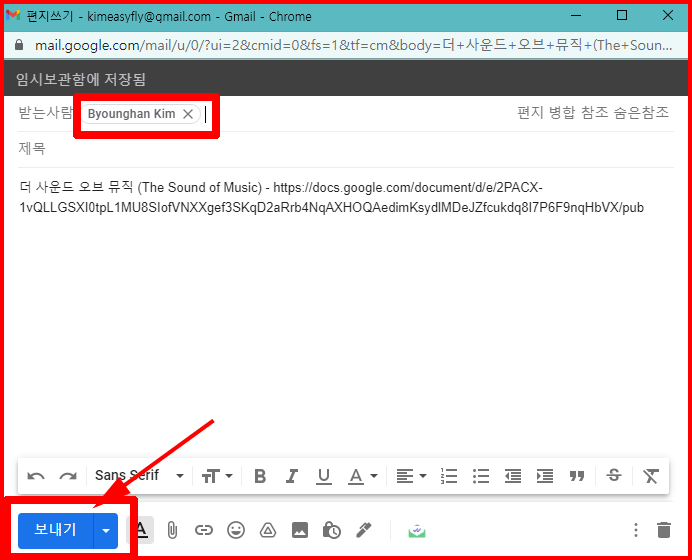
'지메일'은 위와 같은 방법으로 메일을 통해 구글 문서를 공유할 수 있습니다.

지메일로 보내온 문서를 메일로 확인합니다. 메일에 올라온 링크를 클릭하면, 아래와 같은 구글 문서가 공유됨을 알 수 있습니다.

카톡으로 문서 공유
이와 같은 방법으로 복사된 링크 주소를 '카카오톡' 등에 붙여 넣어서 구글 문서를 공유할 수 있습니다. 다른 어플에도 같은 요령으로 문서를 공유하면 되겠습니다.

카톡으로 공유된 구글 문서를 열어 봅니다.

문서 삽입을 통한 문서 공유
'웹에 게시'항목에서 '삽입' 옵션을 선택하면 공유된 내용을 웹 문서에 포함시킬 수 있습니다.
'삽입' 탭을 선택합니다. 아래에 삽입할 주소가 나타납니다. 이것을 복사하여 웹문서에 해당되는 지점에 붙여 넣으면 문서가 삽입되어 나타납니다.

구글 문서를 수정하면 삽입된 문서도 자동으로 다시 게시되면서 동기화가 이루어집니다. 만약 동기화가 필요없게 하려면 아래 체크박스를 해제하면 됩니다.

게시를 중지하려면 [게시 중지] 버튼을 클릭하여 게시된 콘텐츠가 공유되는 것을 종료할 수 있습니다.
그럼 이만.
'컴퓨터 활용 > 구글을 통한 스마트워크' 카테고리의 다른 글
| 문서를 공유하여 질문이나 피드백하기, 구글 문서 공유 (0) | 2022.02.04 |
|---|---|
| 다채로운 구글 문서 진짜 공유 방법 (0) | 2022.02.03 |
| 작업한 구글 문서를 워드 파일로 저장하기 (0) | 2022.02.01 |
| 번역기가 필요 없이 구글 문서에서 문서 번역하기 (1) | 2022.01.31 |
| 참고 문서를 연결해 주는 구글 문서 링크 설정하기 (0) | 2022.01.30 |




댓글